

بقلم Adela D. Louie, ، آخر تحديث: June 1, 2021
هل سبق لك أن واجهت مشاكل مع محرك USB الخاص بك؟ هل تصادف وجود رسالة خطأ تقول "لا يحتوي على حجم ملف نظام معترف بها"؟
يمكن أن يكون هذا النوع من الأخطاء مزعجًا للغاية خاصة إذا كنت تستخدم محرك أقراص USB كل فترة. مع ذلك ، سوف نوضح في هذا المنشور كيفية إصلاح وحدة التخزين لا تحتوي على خطأ في نظام الملفات المعترف به. وسنقوم أيضًا بتضمين طريقة لاستعادة البيانات المفقودة إذا كان لديك أي منها أثناء العملية.
في هذا المنشور ، سنعرض لك حلولًا حول كيفية إصلاحها. لذا ، استرخ ، واسترخ ، واقرأ هذا المنشور لمعرفة ما لديك.
بالإضافة إلى المشكلة المذكورة أعلاه ، هل واجهت أي وقت مضى الخطأ يتعذر على Windows 10 إلغاء تحميل وحدة تخزين التمهيد؟ انقر لمعرفة كيفية حلها.
الجزء 1. أشياء تحتاج إلى معرفتها في رسالة الخطأ "لا يحتوي المجلد على نظام ملفات تم التعرف عليه"الجزء 2. كيفية إصلاح وحدة التخزين لا تحتوي على خطأ نظام ملفات تم التعرف عليهالجزء 3. أشياء أخرى يجب القيام بها لإصلاح الحجم لا تحتوي على نظام ملفات معترف بهالجزء 4. استنتاج
لذا ، قبل المتابعة ومعرفة كيف يمكنك إصلاح هذا النوع من الخطأ ، إليك الأشياء التي تحتاج إلى معرفتها أولاً.
أول شيء ستحصل عليه عند محاولة توصيل محرك الأقراص الثابتة الخارجي أو محرك الأقراص المحمول أو بطاقة SD بجهاز الكمبيوتر الخاص بك هو عندما تتلقى رسالة خطأ تفيد بأنك ستحتاج إلى تهيئة القرص قبل أن تتمكن من استخدامه هو - هي. لذا من هنا ، فإن أول شيء قد تفعله هو إلغاء هذا.
وبعد ذلك ، ستتلقى رسالة خطأ تفيد بأنه لا يمكن الوصول إلى محرك الأقراص الخاص بك وأن وحدة التخزين لا تحتوي على نظام ملفات معترف به. هذه هي الأخطاء الأولى التي يمكن أن تتلقاها.
قبل أن تتمكن من المتابعة وإصلاح الخطأ "لا تحتوي وحدة التخزين على نظام ملفات معترف به" دون فقد أي من بياناتك ، فعليك معرفة أسباب هذا النوع من الخطأ.
يحدث هذا النوع من الأخطاء عادةً عندما لا تكون معلومات نظام الملفات متاحة أو عندما يكون هناك تناقض في العديد من جداول النظام. يتضمن هذا أيضًا ما يلي:
يحدث هذا عندما تحاول فصل محرك الأقراص الثابتة الخارجي عند عدم وجود إزالة أمان على جهازك من الكمبيوتر.
الآن بعد أن علمت بهذا النوع من الأخطاء ، فقد حان الوقت الآن لاتخاذ بعض الإجراءات. الآن ، في هذا النوع من المواقف ، ما عليك القيام به أولاً هو استعادة تلك الملفات المفقودة خاصةً إذا كان لديك بعض الملفات المخزنة فيها والتي تعتبر مهمة. على الرغم من وجود بعض الأشخاص الذين يقولون إن تنسيق جهازك سيكون أسهل طريقة. ومع ذلك ، فإن المشكلة الوحيدة عند القيام بذلك هي أنك ستفقد جميع ملفاتك وهذا هو السبب في أنه ليس من الأمور الموصى بها لك القيام به.
لذلك ، فإن الطريقة المناسبة لإصلاح ذلك هي استعادة الملفات التي فقدتها من محرك الأقراص الثابتة ، ثم عرض الملفات التي استردتها ثم تنسيق الملف الذي لم يعد متاحًا للوصول إليه. اذا هيا بنا نبدأ.
لذا فإن أول شيء يتعين علينا القيام به هو استعادة تلك البيانات المفقودة التي لديك. والطريقة الأكثر فاعلية للقيام بذلك هي استخدام ملف استعادة بيانات FoneDog البرمجيات. هذا لأن برنامج FoneDog Data Recovery سيكون قادرًا على استرداد جميع البيانات التي فقدتها من محرك الأقراص الثابتة الخارجي. يمكنه استعادة الصور والمستندات ورسائل البريد الإلكتروني ومقاطع الفيديو والتسجيلات الصوتية والملفات الأخرى.
بصرف النظر عن ذلك ، فإن FoneDog Data Recovery لديه أيضًا القدرة على ليس فقط من القرص الصلب الخارجي، ولكن أيضًا من أجهزة كمبيوتر Mac و Windows. بالإضافة إلى ذلك ، يأتي هذا البرنامج بواجهة سهلة الاستخدام وهو آمن جدًا للاستخدام أيضًا. لقد قمنا أدناه بتضمين كيفية استخدام FoneDog Data Recovery لاستعادة تلك الملفات التي فقدتها.
استعادة البيانات
استرجع الصور المحذوفة والوثيقة والصوت والمزيد من الملفات.
استعادة البيانات المحذوفة من الكمبيوتر (بما في ذلك سلة المحذوفات) ومحركات الأقراص الثابتة.
استرجع بيانات الفقد الناجم عن حادث القرص وسحق نظام التشغيل وأسباب أخرى.
تحميل مجانا
تحميل مجانا

أول شيء يجب فعله ، بالطبع ، تنزيل برنامج FoneDog Data Recovery ثم تثبيته من الموقع الرسمي. وبمجرد الانتهاء من ذلك ، يمكنك المضي قدمًا وتشغيل البرنامج على جهاز الكمبيوتر الخاص بك وتوصيل الجهاز الخارجي الذي تعمل عليه.
بعد ذلك ، في الصفحة الرئيسية لأداة FoneDog Data Recovery ، ستجد أنواع ملفات مختلفة يدعمها. لذا من هناك ، ما عليك سوى المضي قدمًا واختيار نوع الملفات التي تريد استردادها. أيضًا ، يمكنك اختيار موقع أنواع الملفات هذه. لذلك ، ما عليك سوى اختيار محرك أقراص USB أو الجهاز الخارجي الذي تعمل عليه من التحديد.

وبعد ذلك ، فإن الشيء التالي الذي عليك القيام به هو فحص جهازك الخارجي. لذلك ، ما عليك سوى النقر فوق الزر Scan (مسح ضوئي) وسيعرض لك FoneDog Data Recovery خيارين يمكنك الاختيار من بينهما. أحدهما هو عملية المسح السريع ، والآخر هو عملية المسح العميق. إذا كنت ستقوم بمسح عميق على جهازك ، فعليك الانتظار بصبر حتى تنتهي العملية لأن هذا قد يستغرق وقتًا أطول من عملية المسح السريع.

وبمجرد اكتمال عملية المسح ، يمكنك المضي قدمًا ومعاينة ملفاتك. من هنا ، يمكنك أيضًا المضي قدمًا واختيار الملفات التي تريد استردادها. يمكنك أيضًا استخدام شريط البحث للعثور على اكتشافاتك بسهولة.
ثم بعد اختيار جميع الملفات التي تريدها ، يمكنك المضي قدمًا والبدء في استعادتها. قم بذلك عن طريق النقر فوق الزر "استرداد" الموجود أسفل الشاشة مباشرةً وانتظر حتى تكتمل العملية.

الآن وقد تمكنت بالفعل من استعادة تلك الملفات المهمة بالنسبة لك ، فإليك بعض الحلول الأخرى لإصلاح وحدة التخزين التي لا تحتوي على نظام ملفات معترف به.
SFC هي واحدة من أدوات مدمجة في نظام Windows الخاص بك يمكن أن يسمح لك بفحص جهاز الكمبيوتر الخاص بك بحثًا عن أي نظام ملفات تالف أو مفقود وإصلاحه. للقيام بذلك ، إليك ما تحتاج إلى اتباعه.
الخطوة 1: أدخل cmd باستخدام مربع البحث الموجود بجوار زر البدء. ومن هناك ، امض قدمًا وانقر بزر الماوس الأيمن فوق موجه الأوامر ، ثم انقر فوق الخيار "تشغيل كمسؤول".
الخطوة 2: ثم من موجه الأوامر ، امض قدمًا وأدخل SFC / scannow ثم اضغط على زر Enter.
هناك طريقة أخرى لإصلاحها وهي تشغيل ملف CHKDSK. وإليك الخطوات التي عليك اتباعها.
الخطوة 1: انطلق وقم بتشغيل موجه الأوامر على جهاز الكمبيوتر الخاص بك.
الخطوة 2: ثم أدخل الأمر chkdsk f: / f ثم اضغط على زر Enter.
ملاحظة: سيقوم الأمر f: هنا بعد ذلك بفحص القسم F: للبحث عن أي إصلاح وإصلاحه. لذا ما عليك القيام به هو استبداله بالحرف الصحيح لمحرك الأقراص الخاص بك على جهاز الكمبيوتر الخاص بك.
الخطوة 3: بعد ذلك ، انتظر حتى تنتهي العملية برمتها. وبمجرد الانتهاء من ذلك ، امض قدمًا وأعد تشغيل جهاز الكمبيوتر الخاص بك ، ثم تحقق من الخطأ إذا كان لا يزال يظهر على شاشتك.
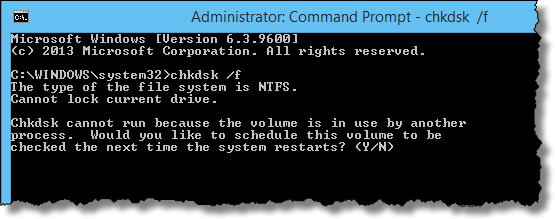
شيء آخر يجب عليك فعله هو تهيئة القسم الخاص بك على إدارة الأقراص. للقيام بذلك ، إليك الخطوات التي يجب عليك اتباعها.
الخطوة 1: انطلق وابدأ تشغيل إدارة الأقراص. ما عليك سوى المضي قدمًا والنقر بزر الماوس الأيمن على قائمة ابدأ ثم حدد إدارة الأقراص.
الخطوة 2: بعد ذلك ، امض قدمًا وانقر بزر الماوس الأيمن على القسم الذي تريد تهيئته ثم انقر فوق الزر Format.
الخطوة 3: بعد ذلك ، حدد نظام الملفات ثم اضغط على زر موافق.
الناس اقرأ أيضاما هو "الحجم الآخر في الحاوية" وكيف نتجنبها؟إصلاح "تعذر إنشاء وحدة تخزين التمهيد المسبق لتثبيت APFS"
والآن بعد أن عرفت كيف يمكنك إصلاح الخطأ "لا يحتوي على حجم ملف نظام معترف بها"، فالأمر متروك لك الآن لتطبيقه. لا تنس استعادة ملفاتك أو بياناتك أولاً قبل متابعة إصلاح المشكلة.
اترك تعليقا
تعليق
استعادة بيانات
fonedog استعادة البيانات يمكن استرداد حذف الصور ، الفيديو ، الصوت ، البريد الإلكتروني ، وما إلى ذلك من ويندوز ، ماك ، القرص الصلب ، بطاقة الذاكرة ، ذاكرة فلاش ، الخ .
تحميل مجانا تحميل مجانامقالات ساخنة
/
مثير للانتباهممل
/
بسيطصعبة
:شكرا لك! إليك اختياراتك
Excellent
:تقييم 4.7 / 5 (مرتكز على 76 التقييمات)